Получите данные сигнала в своих результатах испытаний путем добавления сигналов в раздел Simulation Outputs теста. Каждый выход называется регистрируемым сигналом. Сигналы, перечисленные в Simulation Outputs, появляются в результатах испытаний наряду с сигналами, которые уже выбраны для входа в систему Simulink®.
Можно использовать регистрируемые сигналы в сравнении данных в базовых критериях, эквивалентных критериях, пользовательских критериях, и для визуализации данных в Инспекторе Данных моделирования. Регистрируемые сигналы позволяют вам далее протестировать свою модель Simulink, не изменяя модель. В дополнение к сигналам от топ-модели можно также регистрировать сигналы от подсистем и моделей - ссылок. Можно выбрать сигналы, сопоставленные с памятью хранилища локальных и глобальных данных, и из памяти хранилища данных, которая использует Simulink.Signal объект.
Добавить сигналы:
Откройте модель sltestFlutterSuppressionSystemExample.
В менеджере по Тесту, под Simulation Outputs, нажимают Add.
В системе под тестом подсветите блоки или сигналы, что вы хотите регистрировать. Чтобы выбрать несколько элементов, перетащите рамку выделения по нескольким элементам.
Диалоговое окно появляется. Выберите сигналы в диалоговом окне.

Продолжите добавлять сигналы в тест. Каждый раз, когда вы выбираете сигнал, диалоговое окно также показывает ранее регистрируемые сигналы. Можно удалить сигнал из логгирования путем очистки выбора.
Сигналы появляются в таблице Logged Signals в тесте.
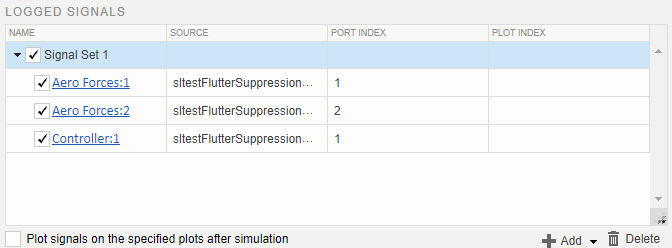
Чтобы добавить набор сигнала, кликните по стреле Add и выберите Signal Set.
Чтобы задать определенный график для сигнала, введите номер в столбце Plot Index. По умолчанию сигналы появляются на одном графике.
Можно задать, чтобы сразу отобразить график после запущения теста путем установки флажка Plot signals on the specified plots after simulation.
После того, как вы запустите тест, регистрируемые сигналы появляются в результатах теста под Sim Output. Выберите каждый сигнал отобразиться на графике. Если вы задаете индекс графика, сигнал появляется в номере графика, который вы задали.
Выполните подобные шаги, чтобы добавить симуляцию выход, сопоставленный с памятью хранилища данных:
Откройте модель sldemo_mdlref_dsm, который содержит память хранилища локальных и глобальных данных.
В тесте, от топ-модели, добавляет блок Sine Wave для логгирования.
Нажмите на блок Data Store Read в топ-модели. Нажмите на поле click to update diagram. Диалоговое окно отображается сигнал, сопоставленный с блоком и данными, сопоставленными с Simulink.Signal объект в базовом рабочем пространстве. Модель отображает класс памяти сигнала для блока, (global).

Выберите оба сигнала в диалоговом окне.
Дважды кликните модель - ссылку sldemo_mdlref_dsm_bot открыть его, и затем открыть подсистему PositiveSS. Выберите блок Data Store Write. Таблица показывает входной сигнал от блока Gain и памяти хранилища данных, RefSignalVal.

Выберите RefSignalVal память хранилища данных для логгирования. Диалоговое окно использует различный значок, чтобы указать на память хранилища данных.
Закончите выбирать сигналы путем нажатия на Done в окне Test Manager. В менеджере по Тесту сигналы появляются под Logged Signals. Отображения столбца Source информация о полном пути для каждого сигнала. Для сигнала, сопоставленного с Simulink.Signal объект, Source отображает местоположение рабочей области Simulink.Signal объект.

Simulink.Signal | sltest.testmanager.LoggedSignal | sltest.testmanager.LoggedSignalSet | sltest.testmanager.TestCase